推荐内容
热门内容
电脑怎么卸载显卡驱动
2020-04-07 来源:本站整理 作者:U盘量产网 浏览量:627次
电脑的显卡驱动怎么卸载?在使用电脑的过程中,由于未知的原因导致显卡不能正常使用,此时最好的方法就是重新安装显卡驱动程序,下面,小编就来跟大家讲解卸载电脑显卡驱动的操作方法。
电脑怎么卸载显卡驱动
1、右键“此电脑”选择“管理”。
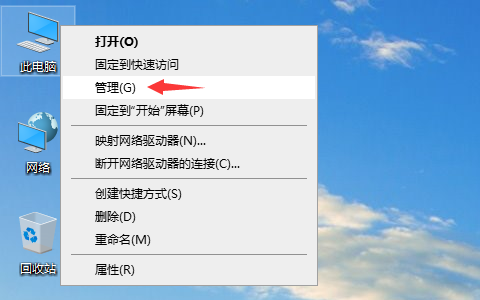
2、点击左侧的“设备管理器”,然后展开“显示适配器”,双击显卡打开显卡属性窗口。
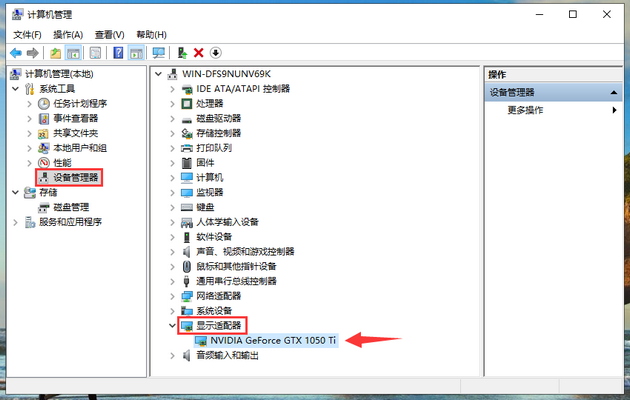
3、在属性窗口中切换到驱动程序选项卡,点击“卸载设备”。
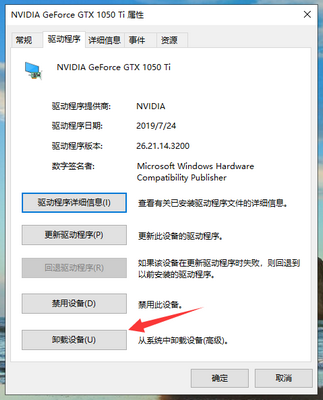
4、在确认窗口中勾选“删除此设备的驱动程序软件”,然后点击“卸载”,这样就能将显卡驱动卸载掉了。
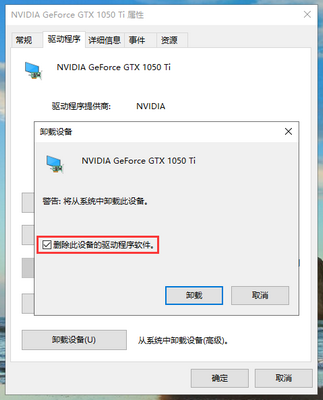
以上就是电脑卸载显卡驱动的操作方法了。
电脑怎么卸载显卡驱动手机版:https://m.upantool.com/sense/win7/2020/15544.html
相关软件
相关文章
